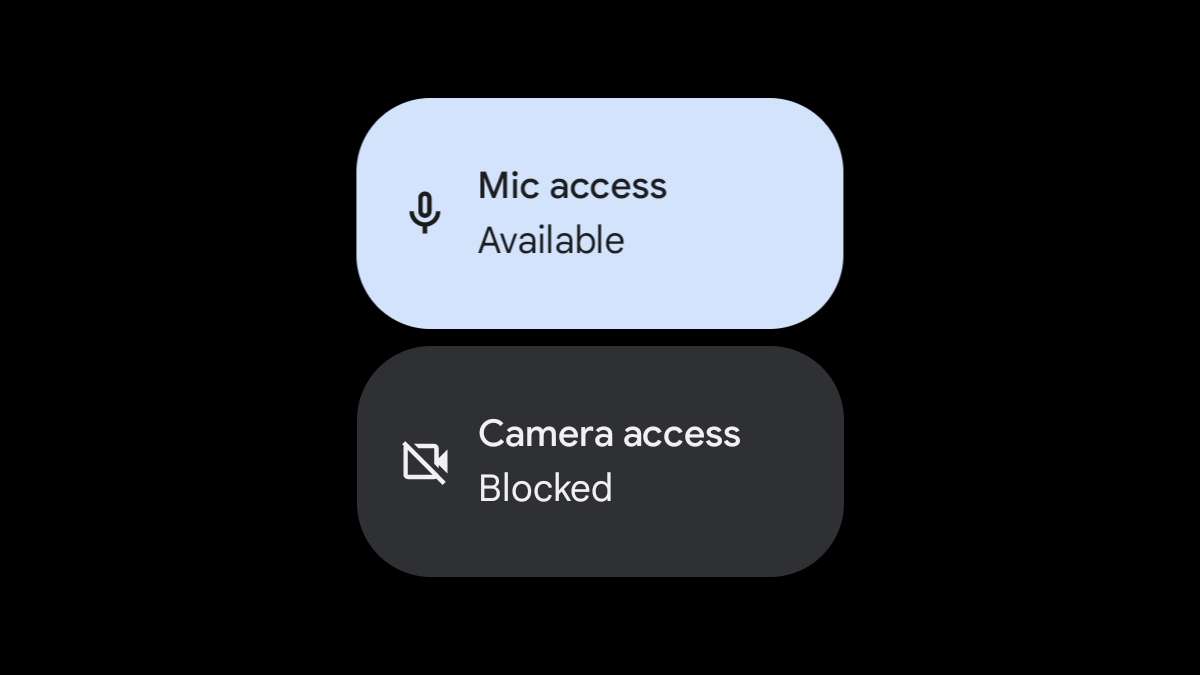
Apple nimmt a Datenschutz-fokussierter Ansatz mit dem iPhone, das verursacht hat Google, um es ernst zu nehmen . Mit einer solchen Datenschutzfunktion in Android können Sie das Mikrofon- und Kameraszugriff von den Android-Schnelleinstellungen vollständig ausschalten. Wir zeigen Ihnen, wie.
Eingeführt Android 12. , das " Privatsphäre Dashboard "Gibt Ihnen einen einfachen Weg, um zu sehen, welche Apps welche Berechtigungen und wie oft verwendet werden. Dies ist großartig, um zu sehen, was in der Vergangenheit zugegriffen wurde, aber was ist mit dem Stoppen des Geschehens im Augenblick?
VERBUNDEN: Was ist das Privatsphäre-Dashboard auf Android?
Android 12 fügte auch Schnelleinstellungen für "Kameraheinzugriff" und "Mic Access" hinzu. Wenn Sie diese Toggle umschalten, können Apps sie überhaupt nicht benutzen. Wenn also "Camera Access" ausgeschaltet ist und Sie die Kamera auf Instagram öffnen, sehen Sie einfach einen schwarzen Bildschirm.
Dies ist ein praktischer kleiner Trick, um sicherzustellen, dass Apps diese Sensoren nicht ohne Wissen verwenden. Das Einrichten ist einfach, und dann sind Sie nur ein Tap von einer besseren Privatsphäresteuerung.
Um auf die Schnellklocke zuzugreifen, steigen Sie zuerst zweimal von oben auf dem Bildschirm nach unten, um die Schnelleinstellungen vollständig auszubauen. Tippen Sie nun auf das Bleistiftsymbol, um das Tile-Layout zu bearbeiten.

Die Fliesen oben befinden sich im aktiven Bereich. Dies sind diejenigen, die Sie sehen, wenn Sie die Schnelleinstellungen erweitern. Im unteren Bereich gibt es weitere Fliesen, die hinzugefügt werden können, einschließlich "Kameratorteil" und "Mic Access".
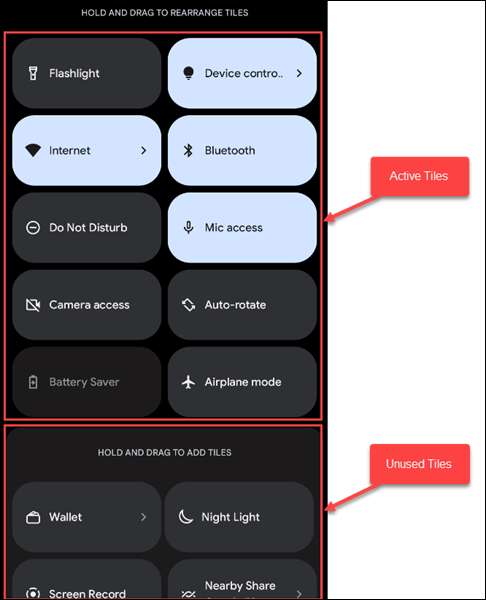
Scrollen Sie nach unten und finden Sie die Zugangsfliesen. Tippen Sie auf und halten Sie einen der Fliesen und ziehen Sie es in den oberen aktiven Bereich. Heben Sie Ihren Finger an, um die Fliese zu fallen. Tun Sie dies sowohl für die Kamera als auch für MIC-Fliesen.
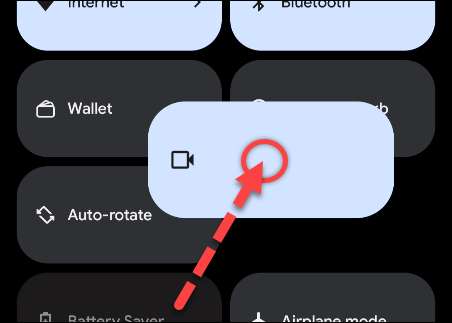
Tippen Sie auf den Rückenpfeil in der oberen linken Ecke, wenn Sie fertig sind.

Um die Fliesen verwenden zu können, wischen Sie nun ein- oder zweimal herunter, je nachdem, wo Sie die Fliesen einstellen, und tippen Sie einfach auf sie, um den Zugriff auf oder auszuschalten.
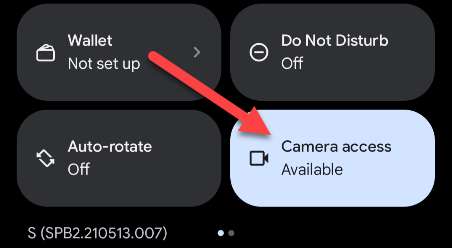
Wenn Sie eine App verwenden, die auf eine dieser Berechtigungen zugreifen möchte, erhalten Sie eine Popup-Nachricht, die Sie fragt, ob Sie ihn entsperren möchten. Tippen Sie auf die Schaltfläche "Unblock", wenn Sie Zugriff auf Ihre Kamera oder ein Mikrofon gewähren möchten.
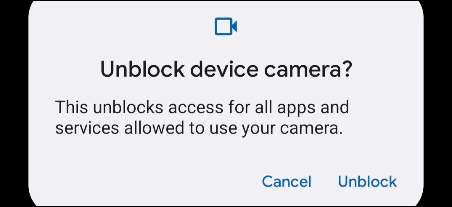
Das ist alles dazu! Wie Sie diese Schnelleinstellungen verwenden, liegt an Ihnen. Vielleicht halten Sie Ihre Kamera oder ein Mikrofon deaktiviert, bis Sie sie tatsächlich verwenden möchten, oder vielleicht wechseln Sie sie gelegentlich für zusätzliche Privatsphäre.
VERBUNDEN: Android 12 Beta 2 ist jetzt mit verbesserten Datenschutzbestimmungen und mehr






